I den første delen av tutorialen "Sjakkspillet" blir du introdusert til den fascinerende verdenen av Composings. Marco Kolditz viser deg hvordan du i Photoshop lager en kreativ scene og arbeider med et fremtredende bildeinnhold. Målsetningen med denne videoen er å lage en emosjonell og kunstnerisk fremstilling av et sjakkparti mellom menneskehet og natur. Her får du vite hvordan du teknisk og kreativt nærmer deg ditt første bilde.
Viktigste innsikter
- Betydningen av Smartobjekter i Photoshop
- Slik oppretter du et passende lerret for prosjektet ditt
- Teknikker for plassering og tilpasning av bilder
Trinn-for-trinn-guide
Trinn 1: Introduksjon av prosjektet
Før du begynner med Composing, tar du et blikk på det ferdige bildet som du ønsker å gjenskape trinn for trinn. Det viser et sjakkparti mellom menneskehet og natur, inspirert av det mest berømte partiet i verden fra 1851. Du får dermed vite hvilke kreative ideer som ligger bak kunsten.
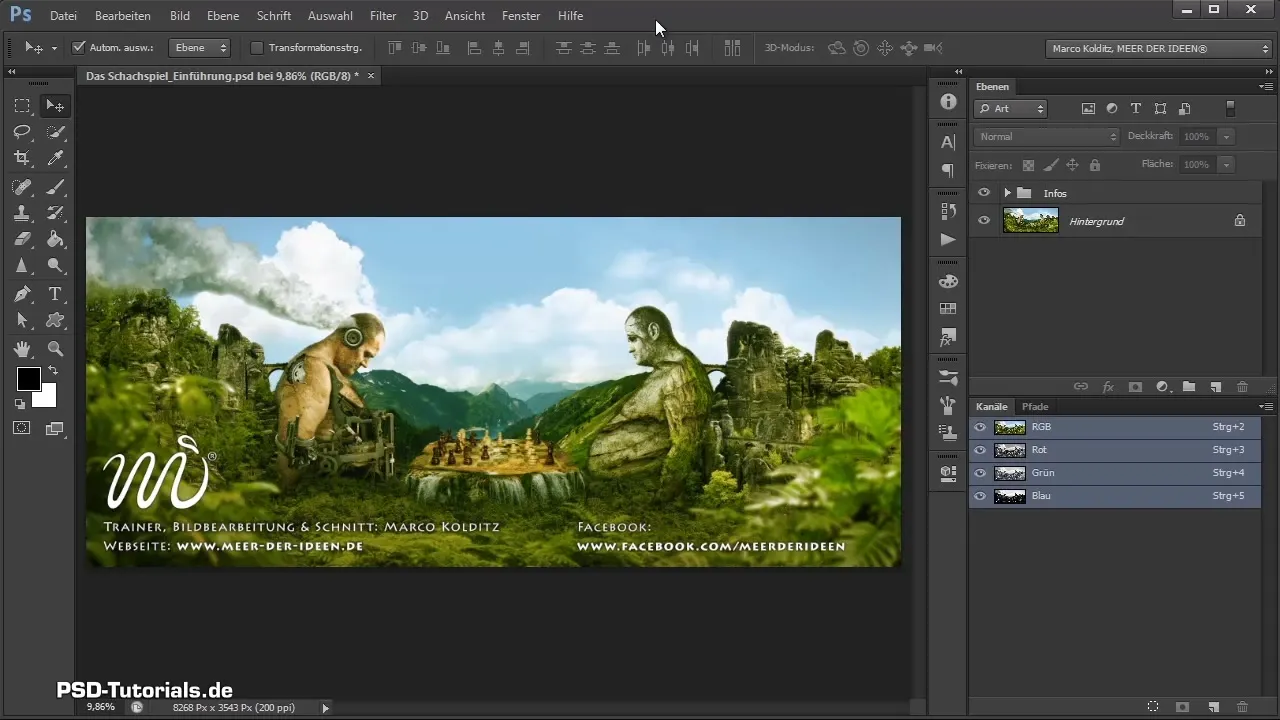
Trinn 2: Opprett lerret
For å begynne med Composing må du først opprette et nytt lerret i Photoshop. Klikk på "Fil" og deretter på "Ny". Alternativt kan du også bruke hurtigtasten Ctrl + N.
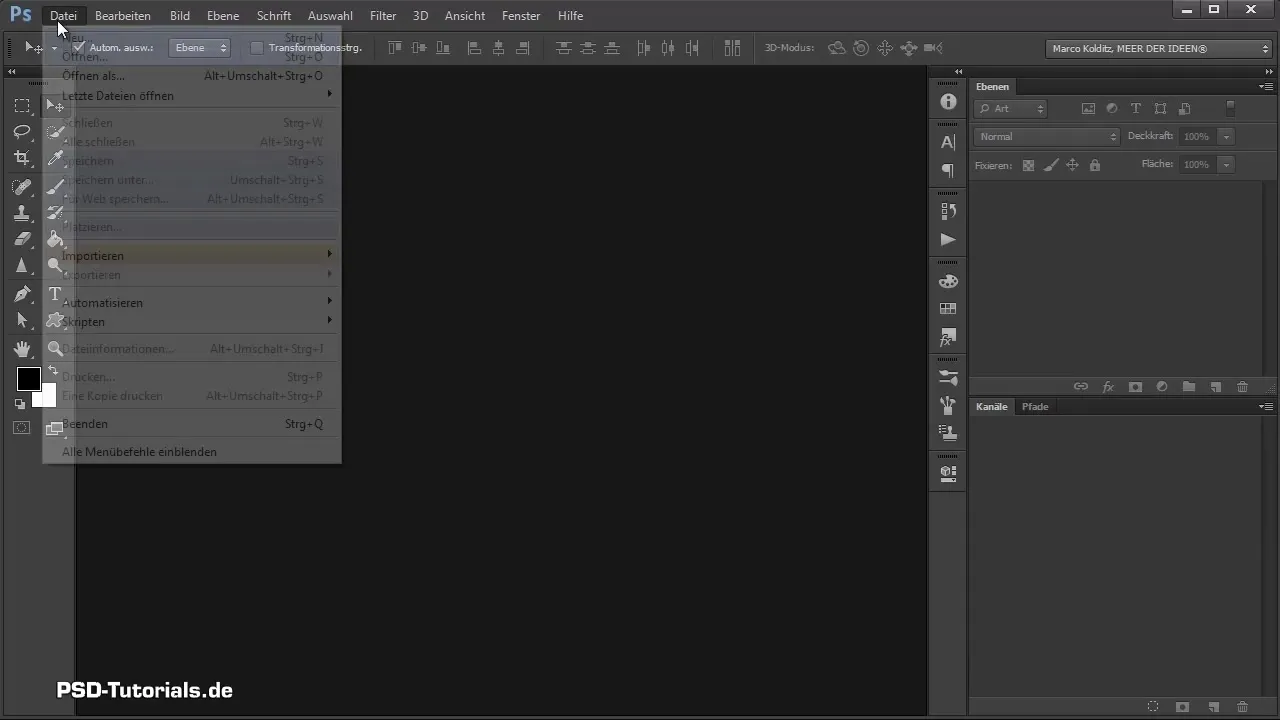
Trinn 3: Innstillinger for lerret
I dialogboksen som åpnes, gjør du nå følgende innstillinger: Gi lerretet ditt et navn, for eksempel "Sjakkspillet". Velg et Cinemascope-bildforhold på 21:9. Sett bredden til 105 cm og høyden til 45 cm, med en oppløsning på 200 dpi. Denne oppløsningen er optimal for trykk og gir en god balanse mellom kvalitet og filstørrelse.
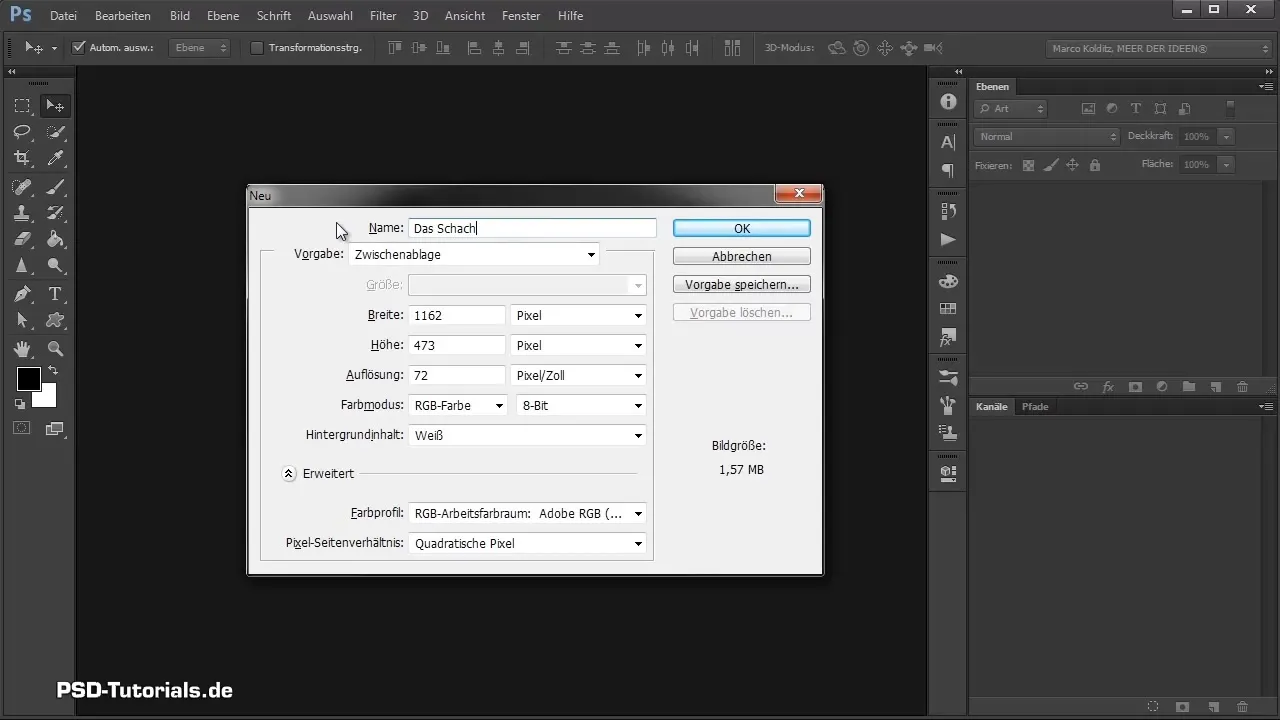
Trinn 4: Juster lerret
Etter å ha opprettet lerretet, er det viktig å justere visningen deretter. Med et dobbeltklikk på håndsymbolet kan du forstørre visningen og samtidig sikre at du ikke ved et uhell har forstørret eller forminsket bildet. Zoom-funksjonen hjelper deg med å fange detaljene bedre.
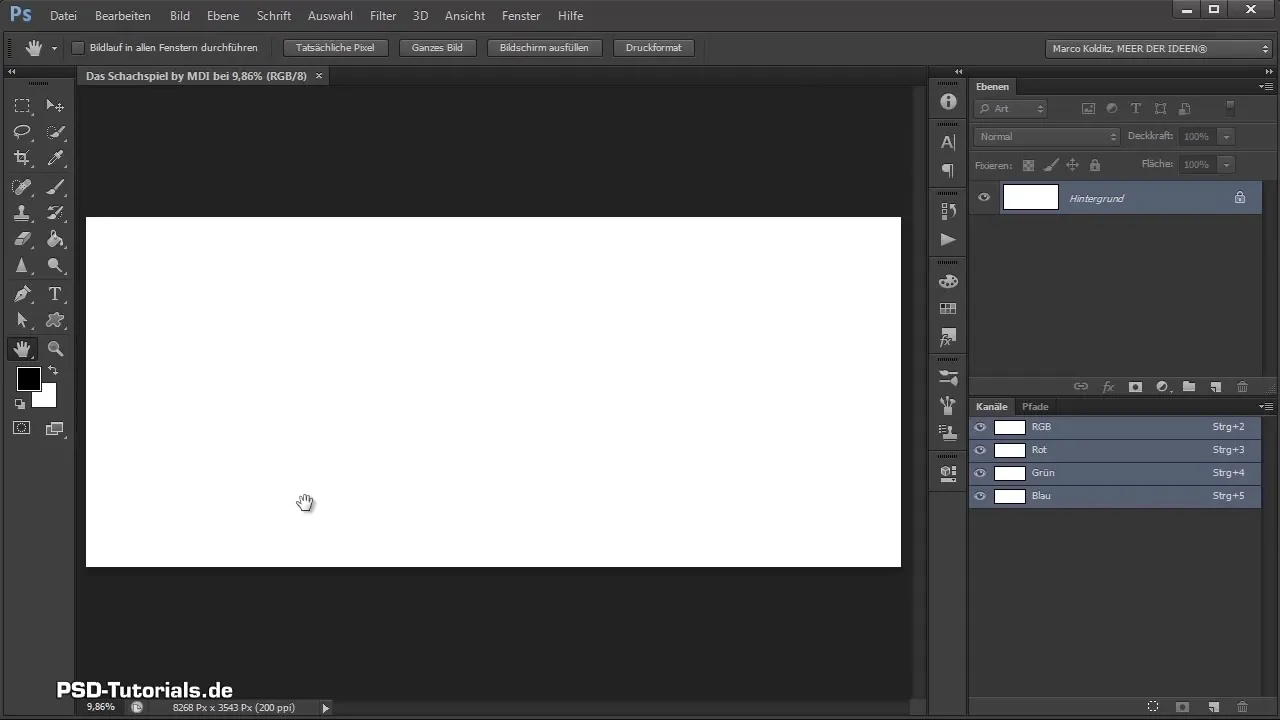
Trinn 5: Plasser bakgrunnsbilde
Nå kan du plassere det første bakgrunnsbildet på lerretet. Klikk på "Fil" og velg "Plasser" for å velge bildet til bakgrunnen din. Du kan også enkelt dra og slippe bildet inn i Photoshop-vinduet.
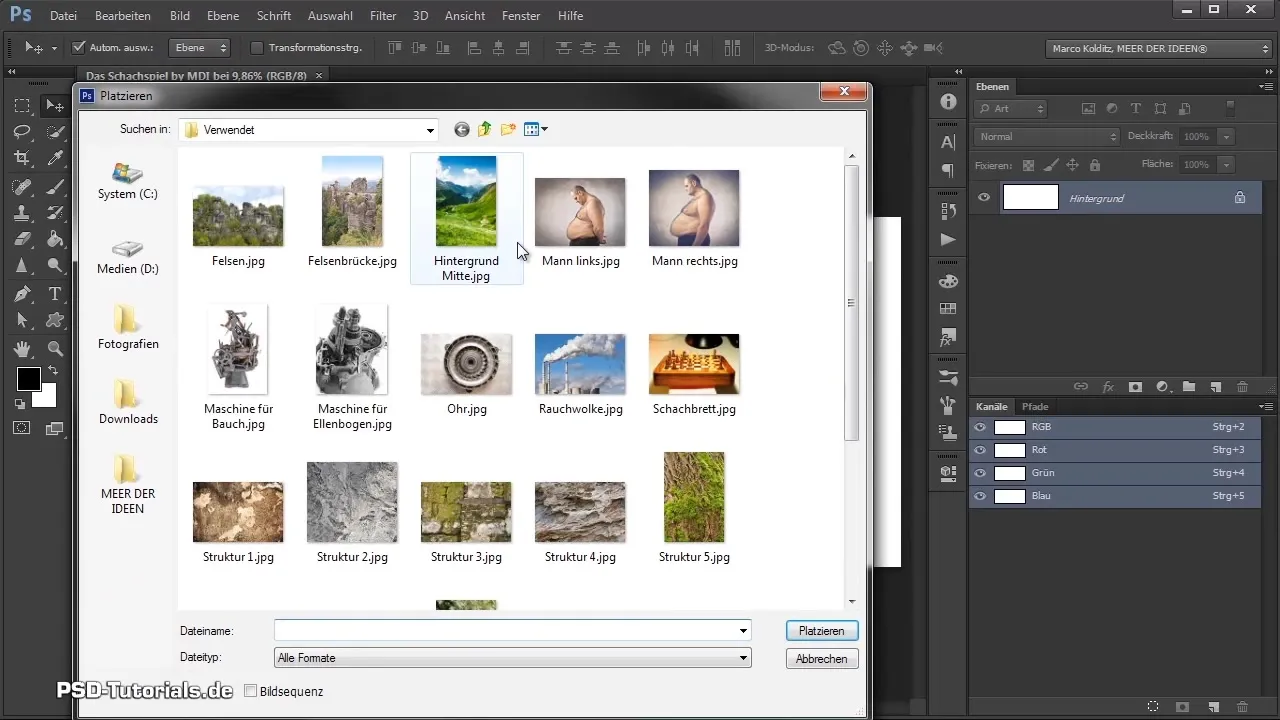
Trinn 6: Juster bilde
Etter at bildet er plassert, er det viktig å redigere størrelsen og posisjonen. Hold nede Shift- og Alt-tastene mens du tar tak i hjørnene av bildet for å bevare forholdene og unngå uønskede forvrengninger.
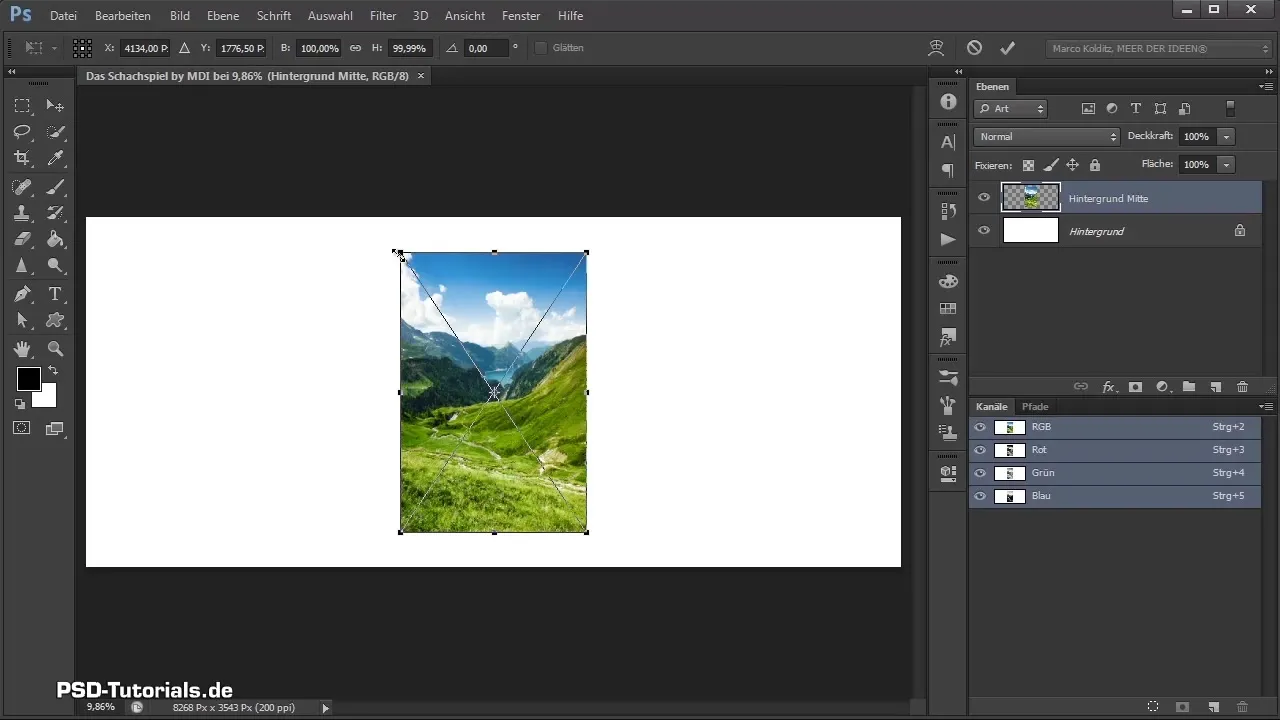
Trinn 7: Bekreft plassering
Når bakgrunnsbildet er justert til ønsket posisjon og størrelse, bekreft plasseringen med Enter-tasten. Dette lar bildet falle inn på lerretet slik at det står korrekt i bakgrunnen.
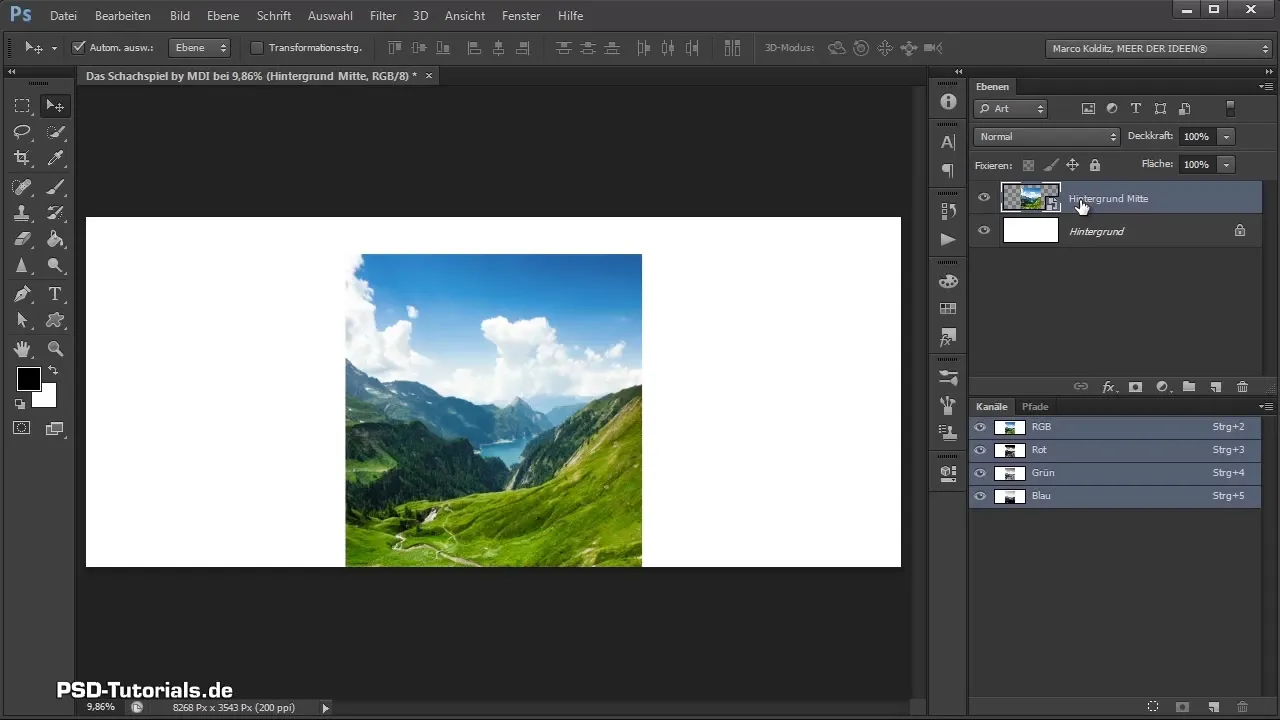
Trinn 8: Organiser lag
For å skape en klar struktur i lagene, bør du pakke bakgrunnslaget i en gruppe. Høyreklikk på laget i lagpaletten og velg "Opprett gruppe". Gi denne gruppen et passende navn.
Trinn 9: Hva er et Smartobjekt?
Hver plassering av et bilde i Photoshop fører automatisk til opprettelse av et Smartobjekt. Dette betyr at du kan bevare bildedetaljene selv om du forminsker eller endrer bildet. Hvis du ønsker å demonstrere egenskapene til et Smartobjekt, høyreklikker du på laget og velger "Konverter til Smartobjekt".
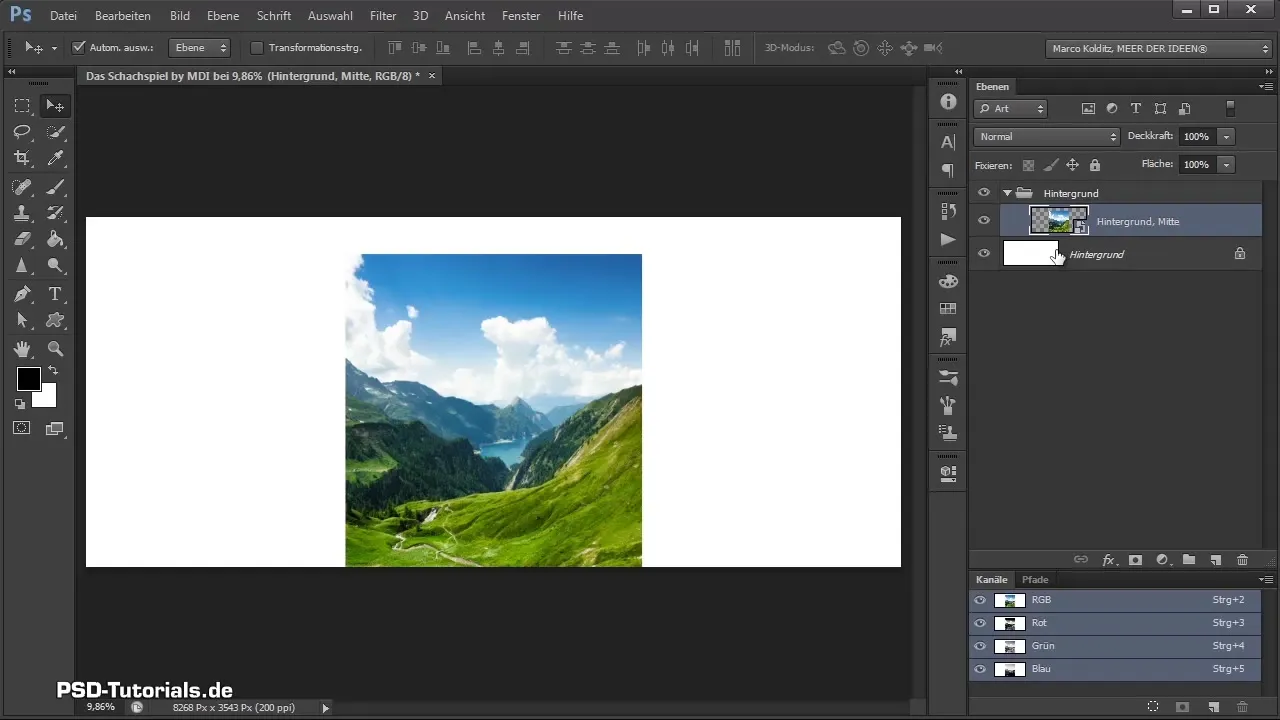
Trinn 10: Uforanderlige bildedetaljer
Ved å bruke Smartobjekter forblir alt klart og presist, selv når endringer gjøres. Du kan når som helst lukke Smartobjektet og endre de opprinnelige bildefilene ved å dobbeltklikke på dem, uten å miste kvaliteten.
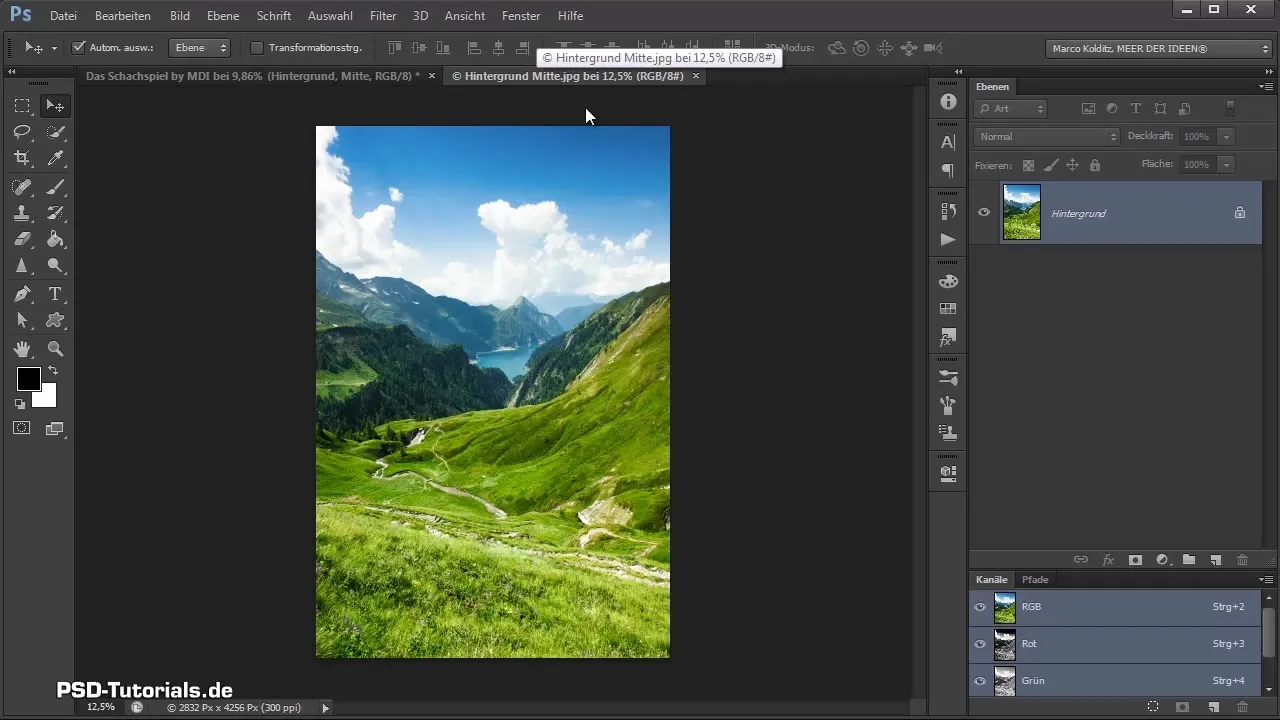
Oppsummering - Photoshop-Composing: Sjakkspillet – Del 01
I denne guiden har du lært hvordan du oppretter et nytt lerret i Photoshop, plasserer et bakgrunnsbilde og arbeider med Smartobjekter. Hver av disse trinnene tar deg nærmere ditt kreative mål.
Ofte stilte spørsmål
Hvordan lager jeg et nytt lerret i Photoshop?Du kan klikke på "Fil" og deretter "Ny" i menyen, eller bruke hurtigtasten Ctrl + N.
Hva er fordelen med Smartobjekter?Smartobjekter lar deg bevare kvaliteten på et bilde når du endrer størrelse eller redigerer.
Hvordan kan jeg organisere lagene mine?Du kan gruppere lag ved å høyreklikke på laget og velge "Opprett gruppe".
Hvorfor bør jeg bruke 200 dpi?200 dpi gir god bildekvalitet for trykk, uten at filstørrelsen blir unødvendig stor.
Hva skjer hvis jeg redigerer et bilde uten Smartobjekt?Uten Smartobjekt går bildeinformasjonen tapt, noe som kan føre til uskarpe eller pikslerte resultater.


